윈도우 캡처 스케치 사용법 및 픽픽 무료 캡처 프로그램 사용법
안녕하세요. 태인파파입니다.
윈도우 10,11 캡처 스케치, 픽픽 무료 캡처 두 가지 프로그램에 대해 알아보겠습니다.
윈도우 캡처 스케치는 기본 설치 프로그램이라 따로 설치를 하지 않아도 사용가능하며 간편하게 사용할 수 있습니다.
저는 사진 편집 프로그램으로 Windows 캡처 스케치보다는 사용하기 편한 픽픽 캡처 프로그램을 주로 사용합니다.
1. 윈도우 10,11 캡처 스케치
2. 픽픽 (무료 캡처 프로그램)
순서대로 포스팅하겠습니다.
윈도우 10,11 캡처 스케치

Windows 기본 설치 프로그램입니다.
Windows 창 -> 캡처 및 스케치 -> 시작 화면에 고정 -> 밑쪽에 캡처 심벌이 생성 -> 캡처 심벌 클릭
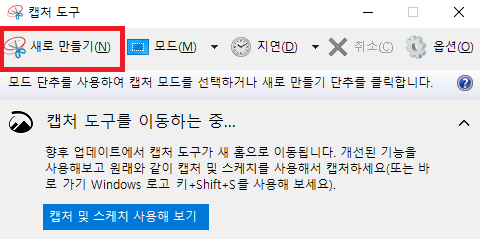
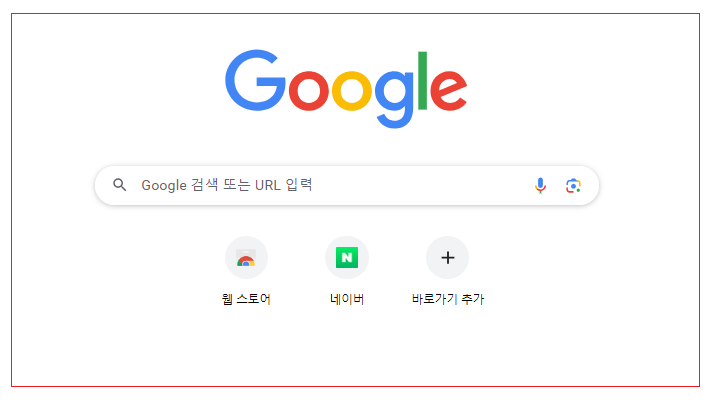
캡처 스케치 사용방법은 2가지가 있습니다.
사용방법 1. 캡처 스케치 새로 만들기 -> 마우스로 드래그하면 캡처하고자 하는 영역 빨간 테두리가 나옵니다.
캡처하고자 하는 영역 드래그하면 캡처가 완료되는데 캡처 파일을 컴퓨터에 저장합니다.
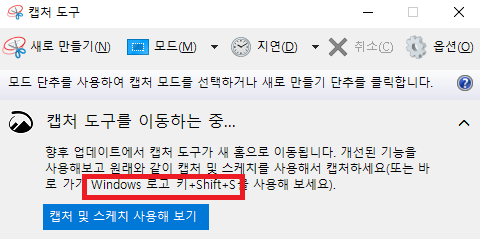
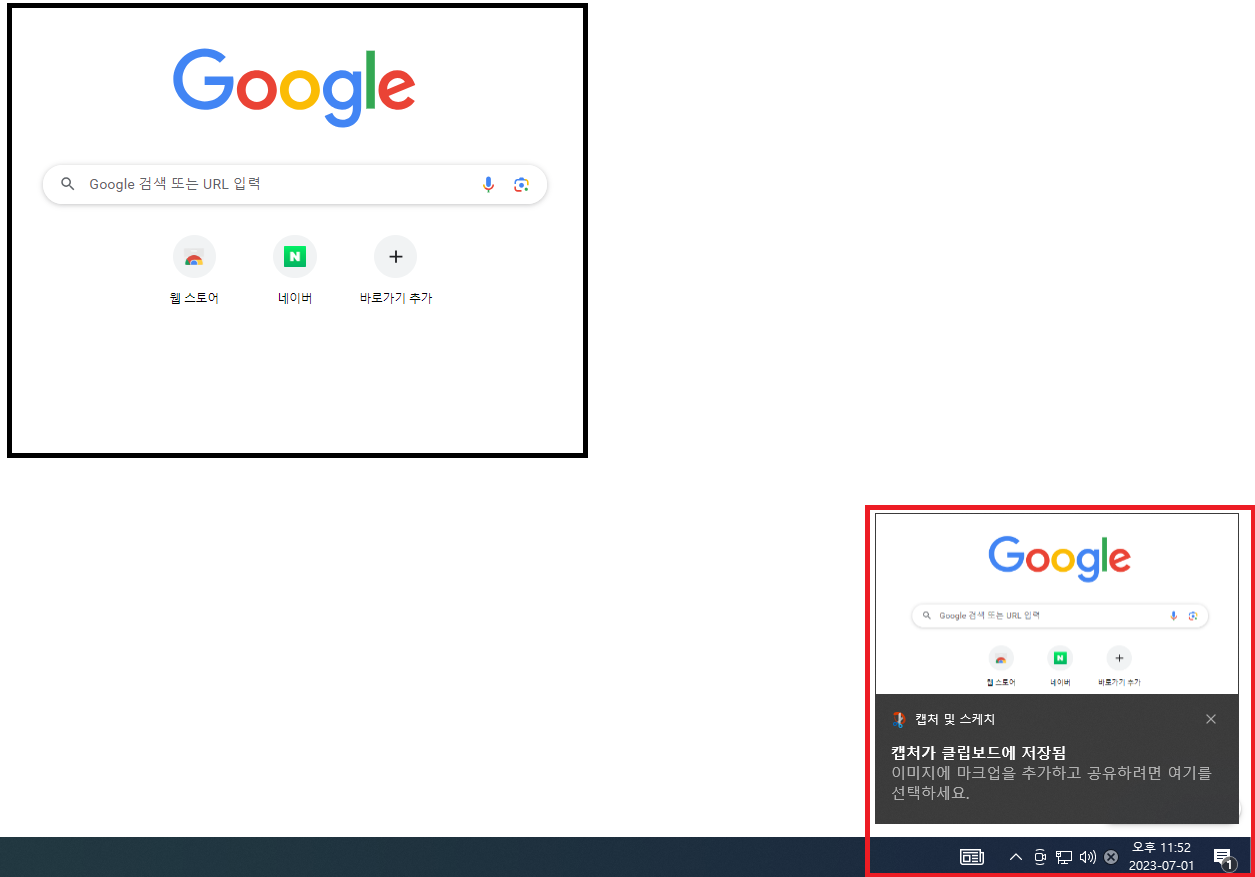
사용방법 2. 단축키 Windows 로고 키 + Shift + S을 사용하여 캡처하는 방법
단축키를 사용하면 캡처하고자 하는 영역 선택을 할 수 있는데
ex(검은색 테두리)를 드래그하게 되면 하단 오른쪽에 (빨간색 테두리) 쪽에 캡처가 되었다고 나옵니다.
클릭하시고 캡처 파일을 컴퓨터에 저장합니다.
픽픽 무료 캡처 프로그램
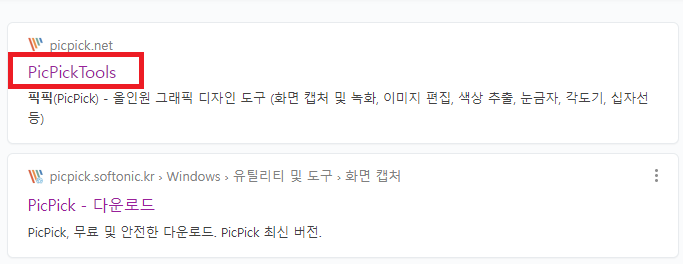
검색창에 픽픽을 검색합니다.
PicpickTools 클릭합니다.
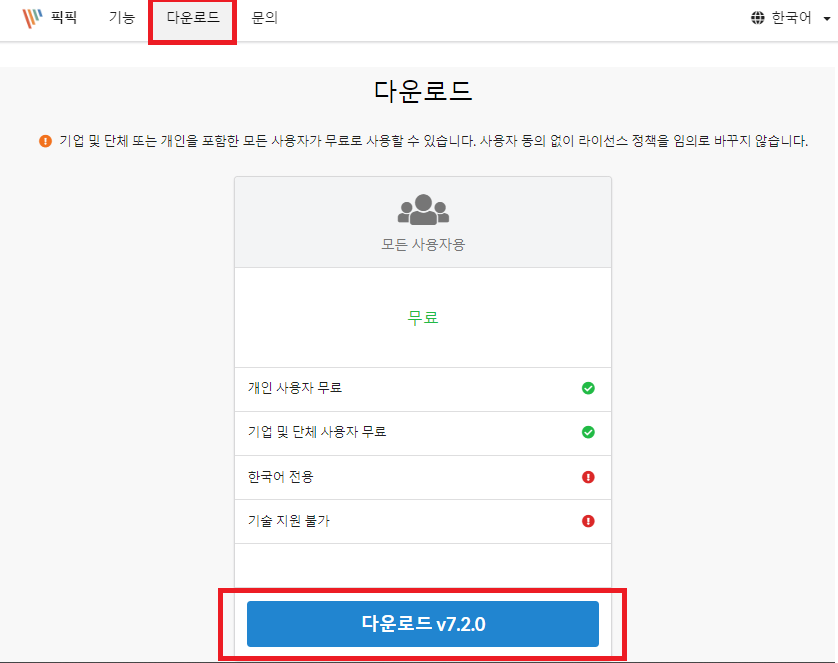
픽픽 홈페이지 상단 분류 중 다운로드 클릭 -> 하단 다운로드 클릭합니다.
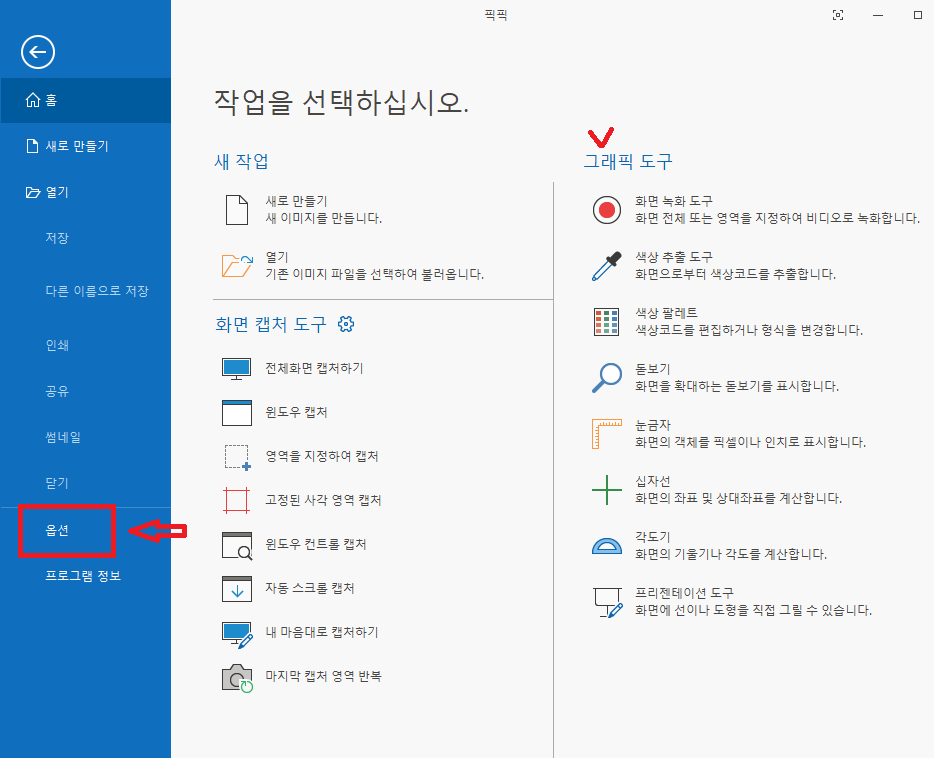
픽픽 프로그램 설치가 완료되었습니다.
오른쪽 그래픽 도구에는 화면 녹화 도구 및 기타 도구들이 있습니다.
화면 왼쪽 옵션 클릭합니다.
하단에는 제가 설정한 환경설정입니다. 참고해서 쓰셔도 됩니다.
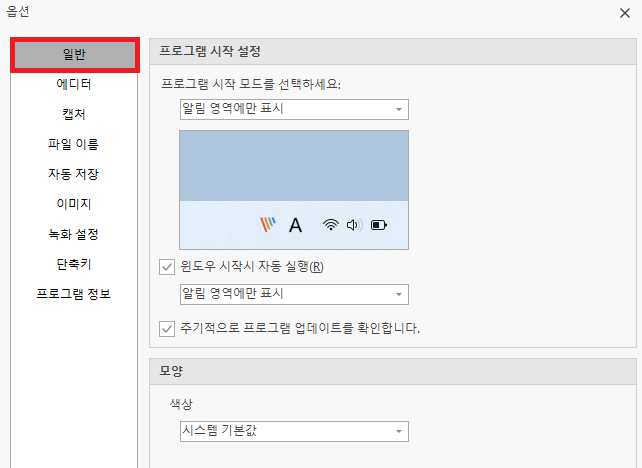
일반 옵션 설정입니다.
프로그램 시작 모드 -> 알림 영역에서만 표시 선택하였습니다.
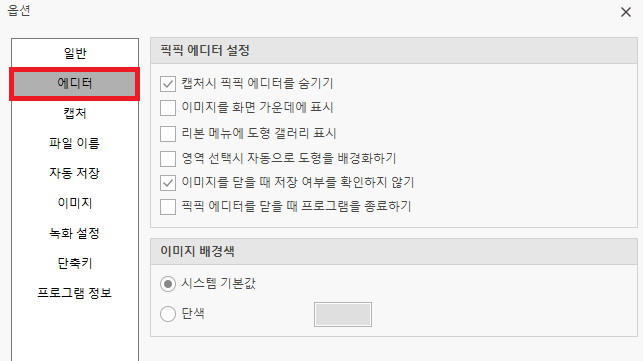
에디터 옵션 설정입니다.
캡처 시 픽픽 에디터를 숨기기, 이미지를 닫을 때 저장 여부를 확인하지 않기 선택하였습니다.
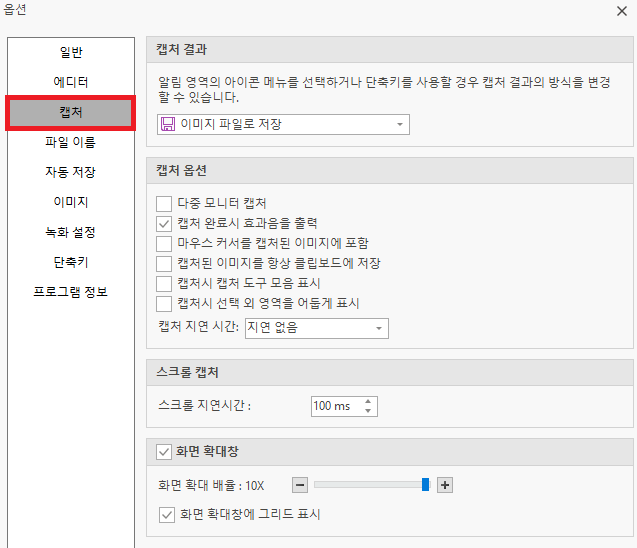
캡처 옵션 설정입니다.
캡처 완료 시 효과음을 출력 선택하였습니다.
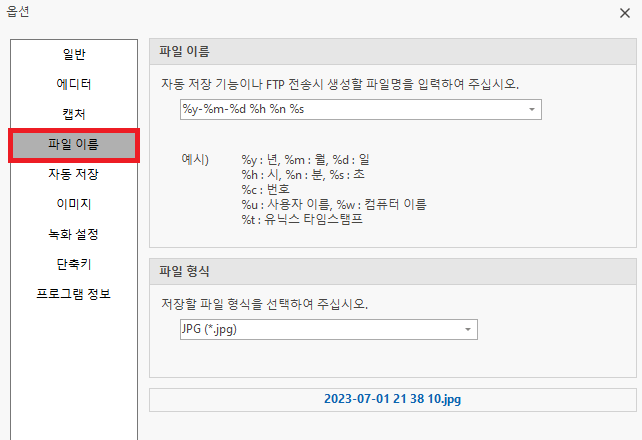
파일 이름 옵션 설정입니다.
저장할 파일 형식 JPG로 설정하였습니다.
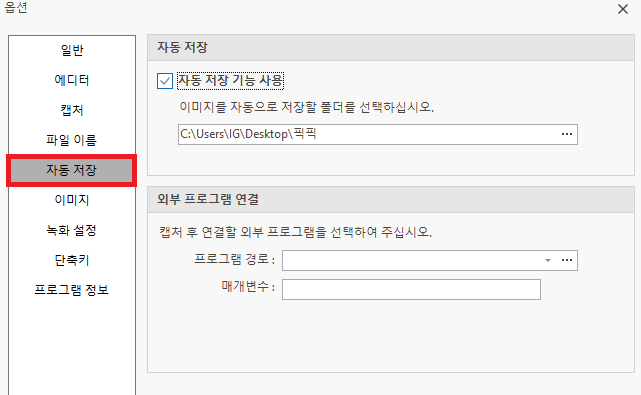
자동 저장 옵션 설정입니다.
자동 저장 기능 사용 선택하였습니다. 이미지를 자동으로 저장할 폴더 선택합니다.
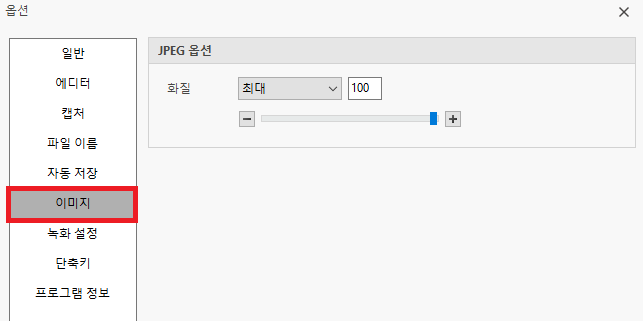
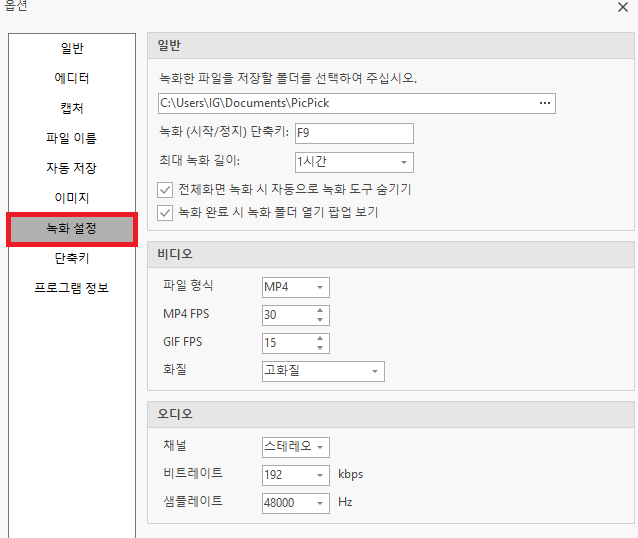
이미지, 녹화 설정 옵션 설정입니다.
기본 설정 그대로입니다.
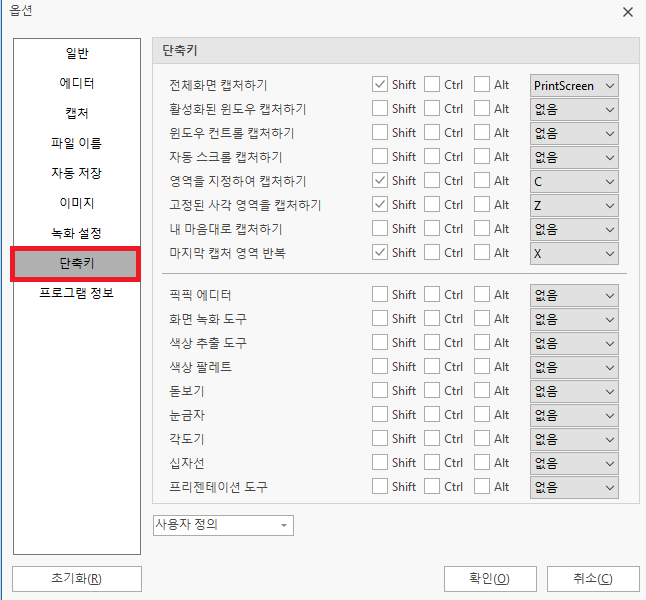
픽픽 캡처 단축키 설정 옵션입니다.
많이 쓰는 4가지만 단축키 지정을 하였습니다.
전체화면 캡처하기 - 전체화면 캡처합니다. (Shift + PrintScreen)
영역을 지정하여 캡처하기 - 원하는 캡처 영역을 선택하여 캡처합니다. (Shift + C) 주로 많이 쓰게 되는 되는 단축키입니다.
고정된 사각 영역을 캡처하기 - 사각 영역의 사이즈를 고정하여 캡처합니다. (Shift + Z)
마지막 캡처 영역 반복 - 마지막 캡처한 부분의 영역 그대로 재캡처 합니다. (Shift + X)
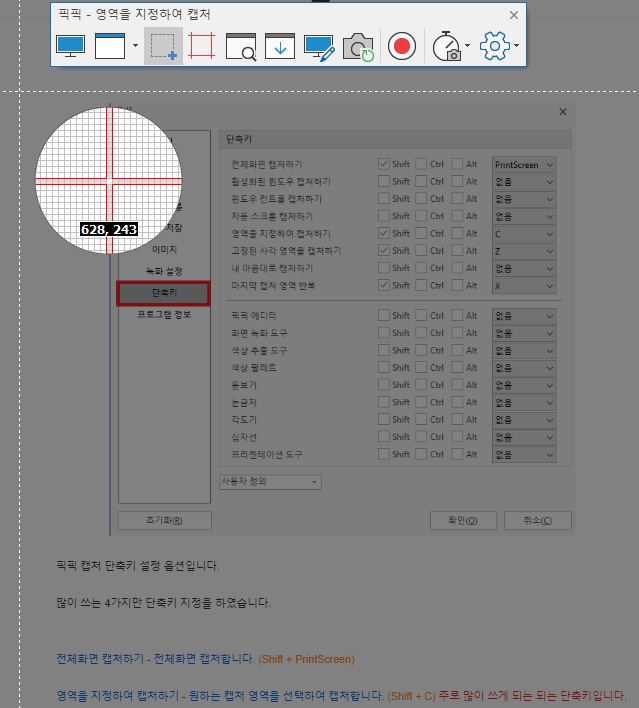
주로 많이 쓰게 되는 영역을 지정하여 캡처하기 (Shift + C) 단축키를 누르게 되면 캡처하고 싶은 부분을 영역을 지정하여 캡처할 수 있습니다.
단축키 입력 후 캡처 영역을 드래그해 주면 파일 이미지가 미리 지정해 둔 폴더로 자동 저장됩니다.
처음 한 번만 설정하면 사진 편집할 때 단축키를 이용하여 간편하고 빠르게 캡처가 가능합니다.
이상 윈도우10,11 캡처 스케치 사용법 및 픽픽 무료 캡처 프로그램 사용법에 대한 포스팅을 마치겠습니다.
아래 링크는 픽픽 화면 녹화 사용 방법입니다.
픽픽 윈도우 화면녹화, 화면캡처 무료 프로그램 간단 사용 방법
픽픽 윈도우 화면녹화, 화면캡처 무료 프로그램 간단 사용 방법
픽픽 윈도우 컴퓨터 화면 녹화, 화면캡처 사용 방법 안녕하세요. 태인파파입니다. 윈도우 화면에서 이미지 캡처나 동영상 녹화기능으로 사용하기 좋은 무료프로그램이 있는데요. 픽픽 PickPick 프
taeinpapa.tistory.com
'윈도우' 카테고리의 다른 글
| 윈도우 초기화 하는 방법 정리 (컴퓨터, 노트북 초기화 포맷없이) (0) | 2023.08.19 |
|---|---|
| 윈도우10, 11 안전 모드 부팅 2가지 방법 (컴퓨터 안전모드 부팅하기) (0) | 2023.07.29 |
| 윈도우 하드디스크 파티션 나누기 합치기 생성하기 (포맷 없이) (0) | 2023.06.18 |
| USB로 윈도우10 설치하기 Windows10 (0) | 2023.06.16 |
| 윈도우10 설치 USB 만드는 방법, Windows10 설치 USB (0) | 2023.06.15 |



